Kaip išjungti "Insert Options" kintamąjį mygtuką Excel

"Excel" turi funkciją, kuri leidžia greitai pritaikyti kai kuriuos pagrindinius įterptųjų eilučių, stulpelių ar langelių formatavimą savo darbalapyje. Kai įterpiate bet kurį iš šių elementų, šalia įterptos eilutės, stulpelio ar langelio atsiranda mažas, plūduriuojantis mygtukas, vadinamas "Įterpti parinktis".
Šis mygtukas "Įterpti parinktis" turi mažą teptuką. Kai spustelėsite mygtuką, "Excel" parodys galimybes greitai įterpti įterptą eilutę, stulpelį ar ląstelę. Tai kartais gali būti naudinga, tačiau mygtukas taip pat gali būti erzinantis. Tačiau jį lengva išjungti.
Norėdami išjungti mygtuką "Įterpti parinktis", spustelėkite skirtuką "Failas".
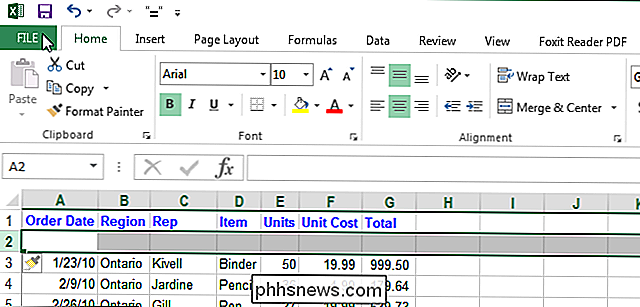
Užkulisių ekrane kairėje esančių elementų sąraše spustelėkite "Parinktys".
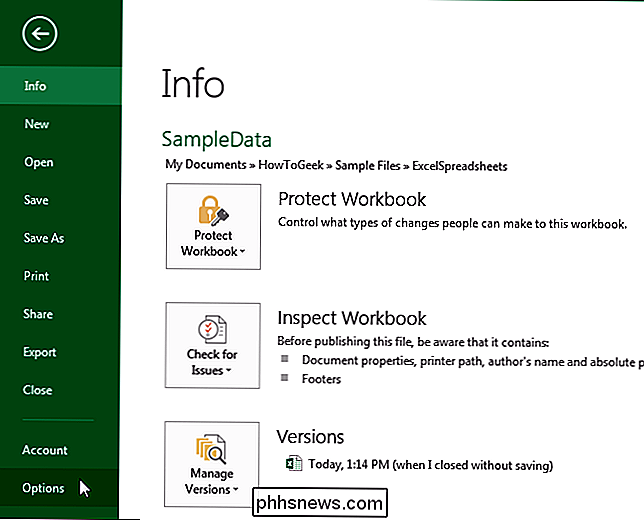
Dialogo lange "Excel Options" spustelėkite "Išplėstinė", esančioje kairėje esančių elementų sąraše.
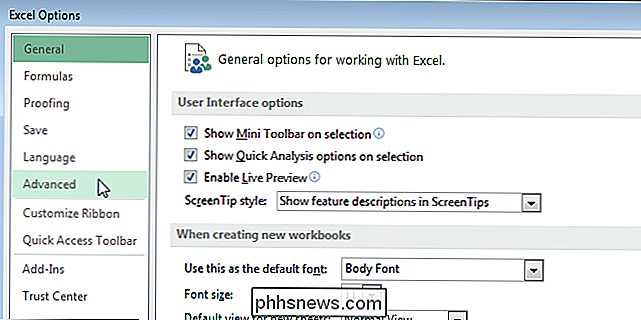
Slinkite žemyn iki skirsnio "Iškirpti, kopijuoti ir įklijuoti" dešinėje ir pasirinkite "Rodyti intarpą" Funkcijų mygtukai "žymės langelį, todėl langelyje NE žymės.
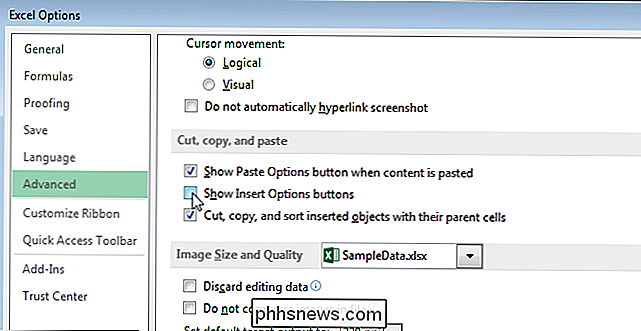
Spustelėkite" OK ", kad patvirtintumėte pakeitimą ir uždarytumėte" Excel Options "dialogo langą.
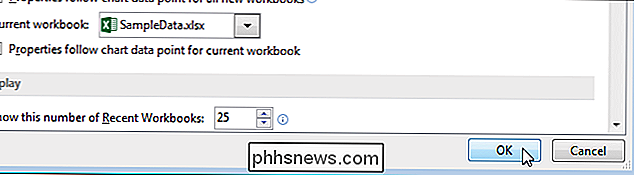
Išjungus mygtuką" Įterpti parinktis " vis tiek galite formatuoti įterptą eilutę, stulpelį ar ląstelę. Tiesiog pasirinkite eilutę, stulpelį ar langelį ir dešiniuoju pelės klavišu spustelėkite jį. Mini meniu rodoma kartu su iššokančiu meniu. Naudokite mini įrankių juostą, jei norite taikyti pagrindinį elemento formatavimą ir atlikti kitus veiksmus elemento naudodami iššokantį meniu.
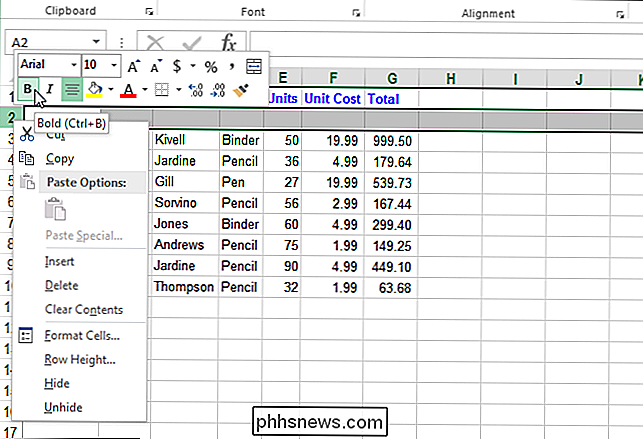
Jei išjungsite mygtuką "Įterpti parinktis", kol įterpiama eilutė, stulpelis arba ląstelė, vis tiek bus paryškintas mygtukas vis tiek rodomas. Kitą kartą, kai įterpsite eilutę, stulpelį ar ląstelę, mygtukas "Įterpti parinktis" nebus rodomas.

Kaip atsarginę kopiją ir atkurti savo "Android" telefoną naudodami TWRP
Kai įsitvirtinsite, mirksi pasirinktinius ROM ir kitaip žaisite naudodami "Android" sistemą, yra daug dalykų, kurie gali būti blogai. . Prieš pradėdami turėtumėte žinoti, kaip atsarginę kopiją ir atkurti savo telefoną naudodamiesi TWRP atkūrimo aplinka. Jei esate čia, jūs tikriausiai jau perskaitėte mūsų vadovus, kaip paleisti paleidyklę ir įdiegti TWRP atkūrimą.

Neleisk "Google Chrome" atidaryti PDF failus naršyklėje
Pastaruoju metu dirbau su projektu, kur turiu atsisiųsti daugybę PDF failus iš svetainės, tada pereiti per juos ir paryškinti tekstą, pridėti komentarus ir tt "Google Chrome", kai spustelėjau nuorodą į PDF failą jis tiesiog atidaro failą naršyklės lango viduje.Tai yra gana patogi daugumai žmonių, ir man tai buvo gerai, kol aš pradedu šį projektą. Išskyrus PDF failo



